在Java界面中添加背景图片的方法有多种,包括使用JLabel、绘制在JPanel上、使用第三方库等。其中,最常用的方法是通过JLabel来显示图片并将其设置为背景,或者通过自定义JPanel的paintComponent方法来绘制背景图片。使用JLabel的方法较为简单适用,而自定义JPanel的方法则更为灵活。接下来,我将详细描述如何在Java界面中添加背景图片。
一、使用JLabel设置背景图片
1. 简单的JLabel实现
使用JLabel来添加背景图片是一种简单且常见的方法。这种方法主要包括以下几个步骤:
创建一个JLabel对象,并将背景图片设置为其图标。
将JLabel添加到JFrame或JPanel中。
设置其他组件的透明度,以确保它们不会遮挡背景图片。
import javax.swing.*;
public class BackgroundImageExample {
public static void main(String[] args) {
JFrame frame = new JFrame("Background Image Example");
frame.setDefaultCloseOperation(JFrame.EXIT_ON_CLOSE);
frame.setSize(500, 500);
ImageIcon background = new ImageIcon("path/to/your/image.jpg");
JLabel backgroundLabel = new JLabel(background);
frame.setContentPane(backgroundLabel);
frame.setLayout(new FlowLayout());
JButton button = new JButton("Button");
button.setOpaque(false);
button.setContentAreaFilled(false);
button.setBorderPainted(false);
frame.add(button);
frame.setVisible(true);
}
}
2. 设置组件透明度
在上面的例子中,我们将按钮的背景设置为透明,以便背景图片能够显示出来。可以通过设置按钮的Opaque、ContentAreaFilled和BorderPainted属性来实现。
二、自定义JPanel绘制背景图片
1. 通过重写paintComponent方法
另一种常用的方法是通过重写JPanel的paintComponent方法来绘制背景图片。这种方法更加灵活,可以更好地控制背景图片的绘制方式。
import javax.swing.*;
import java.awt.*;
public class CustomPanel extends JPanel {
private Image backgroundImage;
public CustomPanel(String imagePath) {
backgroundImage = new ImageIcon(imagePath).getImage();
}
@Override
protected void paintComponent(Graphics g) {
super.paintComponent(g);
g.drawImage(backgroundImage, 0, 0, this.getWidth(), this.getHeight(), this);
}
public static void main(String[] args) {
JFrame frame = new JFrame("Custom Panel Background Example");
frame.setDefaultCloseOperation(JFrame.EXIT_ON_CLOSE);
frame.setSize(500, 500);
CustomPanel panel = new CustomPanel("path/to/your/image.jpg");
frame.add(panel);
frame.setVisible(true);
}
}
2. 处理组件透明度
同样地,在自定义JPanel中添加其他组件时,也需要设置这些组件的透明度,以确保它们不会遮挡背景图片。
import javax.swing.*;
import java.awt.*;
public class TransparentComponentsExample {
public static void main(String[] args) {
JFrame frame = new JFrame("Transparent Components Example");
frame.setDefaultCloseOperation(JFrame.EXIT_ON_CLOSE);
frame.setSize(500, 500);
CustomPanel panel = new CustomPanel("path/to/your/image.jpg");
frame.add(panel);
panel.setLayout(new FlowLayout());
JButton button = new JButton("Button");
button.setOpaque(false);
button.setContentAreaFilled(false);
button.setBorderPainted(false);
panel.add(button);
frame.setVisible(true);
}
}
三、使用第三方库
1. SwingX库
SwingX是一个增强的Swing组件库,提供了许多附加功能和组件。通过使用SwingX库中的JXPanel,可以更轻松地设置背景图片。
import org.jdesktop.swingx.JXPanel;
import org.jdesktop.swingx.painter.ImagePainter;
import javax.swing.*;
import java.awt.*;
public class SwingXBackgroundExample {
public static void main(String[] args) {
JFrame frame = new JFrame("SwingX Background Example");
frame.setDefaultCloseOperation(JFrame.EXIT_ON_CLOSE);
frame.setSize(500, 500);
JXPanel panel = new JXPanel();
Image image = new ImageIcon("path/to/your/image.jpg").getImage();
ImagePainter painter = new ImagePainter(image);
panel.setBackgroundPainter(painter);
frame.add(panel);
panel.setLayout(new FlowLayout());
JButton button = new JButton("Button");
button.setOpaque(false);
button.setContentAreaFilled(false);
button.setBorderPainted(false);
panel.add(button);
frame.setVisible(true);
}
}
四、处理背景图片的缩放和定位
1. 背景图片的缩放
在实际应用中,背景图片的大小可能不会与组件的大小完全匹配。我们可以在绘制背景图片时进行缩放,以适应组件的大小。
import javax.swing.*;
import java.awt.*;
public class ScaledBackgroundPanel extends JPanel {
private Image backgroundImage;
public ScaledBackgroundPanel(String imagePath) {
backgroundImage = new ImageIcon(imagePath).getImage();
}
@Override
protected void paintComponent(Graphics g) {
super.paintComponent(g);
g.drawImage(backgroundImage, 0, 0, this.getWidth(), this.getHeight(), this);
}
public static void main(String[] args) {
JFrame frame = new JFrame("Scaled Background Example");
frame.setDefaultCloseOperation(JFrame.EXIT_ON_CLOSE);
frame.setSize(500, 500);
ScaledBackgroundPanel panel = new ScaledBackgroundPanel("path/to/your/image.jpg");
frame.add(panel);
frame.setVisible(true);
}
}
2. 背景图片的定位
有时我们希望背景图片能够居中显示或按照特定位置显示,可以在绘制时进行相应的调整。
import javax.swing.*;
import java.awt.*;
public class CenteredBackgroundPanel extends JPanel {
private Image backgroundImage;
public CenteredBackgroundPanel(String imagePath) {
backgroundImage = new ImageIcon(imagePath).getImage();
}
@Override
protected void paintComponent(Graphics g) {
super.paintComponent(g);
int x = (this.getWidth() - backgroundImage.getWidth(null)) / 2;
int y = (this.getHeight() - backgroundImage.getHeight(null)) / 2;
g.drawImage(backgroundImage, x, y, this);
}
public static void main(String[] args) {
JFrame frame = new JFrame("Centered Background Example");
frame.setDefaultCloseOperation(JFrame.EXIT_ON_CLOSE);
frame.setSize(500, 500);
CenteredBackgroundPanel panel = new CenteredBackgroundPanel("path/to/your/image.jpg");
frame.add(panel);
frame.setVisible(true);
}
}
五、总结
在Java界面中添加背景图片的方式多种多样,选择合适的方法取决于具体的需求和应用场景。通过使用JLabel设置背景图片、自定义JPanel绘制背景图片、使用第三方库等方法,可以实现各种不同效果的背景图片显示。特别是自定义JPanel的方法,具有更高的灵活性,可以更好地满足不同的需求。希望本文能够帮助您更好地理解和实现Java界面中的背景图片设置。
相关问答FAQs:
1. 我如何在Java界面中添加背景图片?您可以使用Java的Swing或JavaFX库来添加背景图片到您的界面。首先,您需要将图片文件导入到您的项目中。然后,您可以通过设置背景面板或窗口的背景属性来实现添加背景图片的效果。
2. 怎样在Java界面中设置背景图片?要设置背景图片,您可以创建一个自定义的面板类,并在其paintComponent方法中绘制背景图片。您可以使用ImageIO类加载图片文件,然后使用Graphics对象的drawImage方法将图片绘制在面板上。最后,将此自定义面板添加到您的Java界面中。
3. 如何在Java界面中实现动态背景图片?要实现动态背景图片,您可以使用定时器来更新背景图片。首先,您需要创建一个定时器,指定更新背景图片的时间间隔。然后,在定时器的动作监听器中,您可以更改背景图片的路径或文件,并通过repaint方法刷新界面以显示新的背景图片。这样,您就可以实现在Java界面中展示不同的动态背景图片。
原创文章,作者:Edit1,如若转载,请注明出处:https://docs.pingcode.com/baike/432529